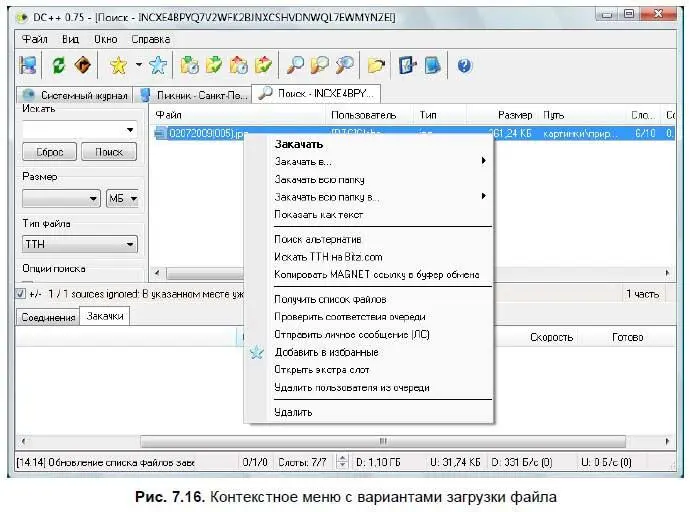Теперь вы можете созданную ссылку отправить по электронной почте или выложить на форуме.
В случае, если вы делаете ссылку для себя, вам следует соединиться с пользователем, у которого находится интересующий вас документ, загрузить его список файлов, найти интересующий вас файл и создать magnet-ссылку. Эту ссылку вы можете вставить даже в стандартное приложение операционной системы Windows — Блокнот (Notepad). Чтобы воспользоваться встроенным в программу DC++ приложением, достаточно нажать на панели инструментов кнопку:

Будет открыта вкладка Блокнот(Notepad). Чтобы вставить ссылку, щелкните правой кнопкой мыши в поле этой вкладки и в появившемся контекстном меню выберите команду Вставить(Paste).
Загрузка файла по magnet-ссылке
Загрузить файл по полученной от товарища или созданной самим magnet-ссылке очень просто. Для этого даже не нужно запускать программу DC++, если эта программа в данный момент не активна. После получения или создания magnet-ссылки следует запустить ваш браузер, вставить в адресную строку полученную или созданную вами ссылку и нажать клавишу . Автоматически будет запущена программа DC++. Эта программа введенную в адресную строку браузера magnet-ссылку захватит самостоятельно, что и вызовет запуск или активацию программы DC++. Так как программа magnet-ссылку захватила автоматически, на экране появится диалоговое окно Обнаружена MAGNET ссылка(MAGNET Link detected) (рис. 7.15). В поле ввода Хэш файла(File Hash) вы увидите контрольную сумму, а в поле ввода Имя файла(Filename) — имя предлагаемого к загрузке документа.

Здесь следует заметить, чтобы в поле ввода Имя файла(Filename) не было абракадабры, присваивайте расшариваемым файлам имена на латинице. Кириллицу данная программа в большинстве случаев не понимает.
По умолчанию, под полями ввода будет установлен переключатель Начать поиск этого файла(Start a search for this file). Если переключатель находится в положении Ничего не делать(Do nothing), установите переключатель в верхнее положение.
Теперь осталось нажать кнопку OK. В программе DC++ откроется вкладка Поиск(Search) и начнется поиск требуемого файла. Заметьте, иногда поиск может происходить довольно долго.
После того как файл будет найден, его имя, имя пользователя, предложившего файл к загрузке другим пользователям, тип документа, размер и другие данные появятся в поле вкладки Поиск(Search). Теперь осталось выбрать вариант загрузки и закачать требуемый файл. Для выбора варианта загрузки достаточно щелкнуть правой кнопкой мыши на загружаемом файле. На экране появится контекстное меню с вариантами загрузки (рис. 7.16).
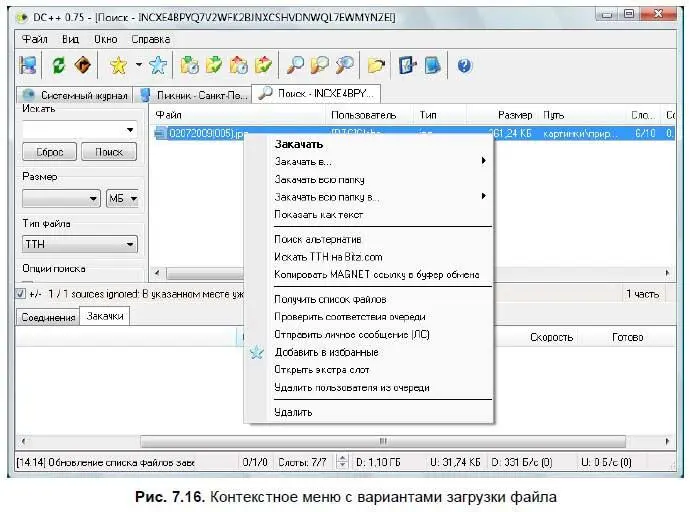
Здесь вы увидите два основных варианта загрузки: Закачать(Download) и Закачать всю папку(Download whole directory to). Выбрав первый вариант, вы загрузите только один, выбранный файл в папку, которую определили для загрузки файлов при настройке программы. Если же вы выберите второй вариант, будет загружена вся папка, в которой находится выбранный файл. Это иногда бывает целесообразным. Например, если вы загружаете дистрибутив Linux, сохраненный в виде набора файлов, а не в образе диска.
Варианты загрузки Закачать в(Download to) и Закачать всю папку в(Download whole directory to) позволяют выбрать произвольно папку, в которую помещается файл после загрузки. Для этого следует в появившемся контекстном меню установить указатель мыши на одну из команд Закачать в(Download to) или Закачать всю папку в(Download whole directory to). Правее контекстного меню появится подменю с командой Обзор(Browse). Выбрав эту команду, вы откроете диалоговое окно Сохранить как(Save As), из которого и выбирается папка для сохранения файла.
После выбора варианта загрузки начнется поиск этого файла в сети. Когда файл найдется, на вкладках Соединение(Connections) и Загрузки(Downloads) появятся строки с именем этого файла, ником владельца и другими данными и начнется обычная процедура загрузки. Возможно, программа-клиент подождет свою очередь. Когда начнется загрузка, вы в обеих вкладках увидите индикаторы выполнения данной операции, скорость загрузки и другие данные.
Читать дальше
Конец ознакомительного отрывка
Купить книгу